سیستم عامل های ویندوز جزو پرطرفدار ترین و پر کاربردترین سیستم عامل های دنیا هستند که بیش ترین کاربران از آن ها استفاده می کنند. این سیستم عامل ها همواره در حال پیشرفت و ارتقا بوده اند و تا کنون نسخه های مختلفی از ویندوز ارائه شده است که آخرین آن ها ویندوز ۱۱ می باشد. در این مقاله میخواهیم مشکل بالا نیامدن ویندوز ۱۰ در کامیپوتر و لپ تاپ های مختلف را بررسی کنیم و راه حل های کاربردی برای رفع این مشکل ارائه دهیم.
ویندوز ۱۰ که در سال ۲۰۱۵ به بازار ارائه گردید این روز ها بیش ترین میزان استفاده را دارد اما ممکن است هنگام استفاده از آن به مشکلاتی بر بخورید. در این مقاله به حل مشکل بالا نیامدن ویندوز ۱۰ و علت بالا نیامدن ویندوز ۷ در کامپیوتر خواهیم پرداخت.
فهرست مطالب
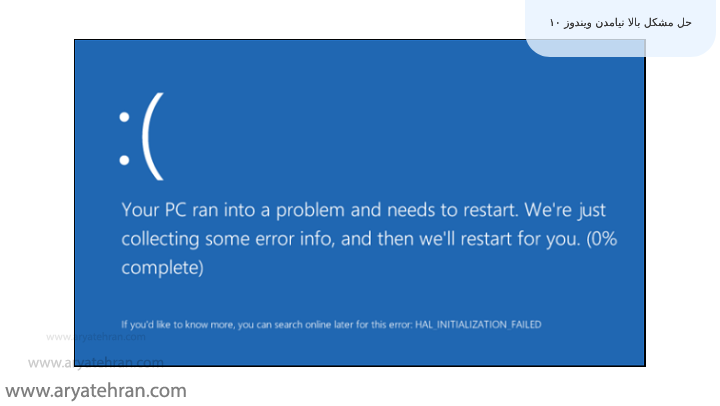
حل مشکل بالا نیامدن ویندوز ۱۰
برای شروع عیب یابی دلیل بالا نیامدن ویندوز ۱۰ ابتدای حالات زیر را بررسی کنید و ببینید دقیقا کامپیوتر شما در کدام حال است. در ادامه دلیل بالا نیامدن ویندوز و آموزش رفع مشکل بالا نیامدن ویندوز کامپیوتر را باهم بررسی خواهیم کرد.
- کامپیوتر روشن می شود و برند سیستم نمایش داده نمی شود
- کامپیوتر روشن می شود و صفحه کاملا سیاه است
- کامپیوتر روشن می شود و در صفحه لودینگ ویندوز گیر می کند
- کامپیوتر روش می شود و ویندوز هم لود می شود اما صفحه سیاه است
- کامپیوتر روشن میشه ولی ویندوز بالا نمیاد
- کامپیوتر روشن نمی شود
- آبی شدن صفحه کامپیوتر
دقت کنید که هرکدام از پیشامد های بالا دلایل و راه حل های مختلفی دارند که برخی از آن ها نیز مربوط به مشکلات سخت افزاری می باشد که باعث می شود درنهایت ویندوز شما به خوبی لود نشود. لذا بهتر است در ابتدا مشخص کنید که حالات سیستم شما مبنی بر پریدن ویندوز ۱۰ مشابه کدام یک از حالت ذکر شده است و روی آن کلیک نمایید تا موارد مربوط به آن را مطالعه نمایید. چرا ویندوز بالا نمیاد؟
در پاسخ به سوال چرا ویندوز ۱۰ بالا نمیاد؟ باید بگوییم که بالا نیامدن ویندوز تن ممکن است به دلایل مختلفی از جمله ویروسی شدن نیز ویندوز اتفاق بیفتد. در این مقاله نیز به حل مشکل بالا نیامدن ویندوز زمانی که اصلا سیستم روشن نمی شود نیز خواهیم پرداخت.
اگر شما نیاز به آموزش و یادگیری ویندوز یازده دارید می توانید با شرکت در دوره icdl و یا مشاهده آنلاین آموزش icdl اقدام به یادگیری نحوه کار با ویندوز یازده نمایید.
کامپیوتر روشن می شود و برند سیستم نمایش داده نمی شود
ببنید در خصوص مورد ذکر شده وقتی ویندوز بالا نمیاد، ممکن است شما فکر کنید که مشکل از ویندوز است اما اینطور نیست. بنا به یکی از دلایل زیر که همگی سخت افزاری بوده این مشکل به وجود می آید و در نهایت ویندوز شما بالا نمیاید. موارد عیب یابی هم ذکر شده است.
- ممکن است مانیتور خراب باشد
- ممکن است یکی از قطعات رم و یا هارد و یا کارت گرافیک و پاور و در نهایت بورد و کابل های مختلف مشکل داشته باشد.
در ابتدا سعی کنید از یک مانیتور دیگر برای تست سالم بودن مانیتور استفاده نمایید. در نهایت هم می توانید با تعویض قطعات با یک کیس سالم از خراب بودن قطعه مورد نظر مطلع شوید.
با تعویض کابل های vga و ساتا از سالم بودن آن مطمئن شوید.
اگر نمی دانید چگونه می توان از صفحه نمایش کامپیوتر اسکرین شات گرفت پیشنهاد می کنیم مقاله اسکرین شات از صفحه کامپیوتر را مطالعه نمایید.
کامپیوتر روشن می شود و صفحه کاملا سیاه است
در حالت فوق به احتمال زیاد ممکن است بوت سیستم شما تغییر کرده باشد و به جای اینکه بیاید از محتویات هارد اطلاعات ویندوز را بخواند و بالا بیاورد می آید و مثالا یک بوتی که وجود ندارد مثل فلش و یا سی دی را می خواند. در این حالت شما باید بوت سیستم خود را با توجه به مدل کیس خود اینگونه تنظیم کنید که بیاید و هارد را بوت کند.
مشکل دیگری که مطرح است پاک شدن تنظیمات مربوط به بوت نیز می باشد. که می توانید هنگام آموزش تعمیر ویندوز کمی پایین تر نحوه برطرف کردن این مشکل را بیابید.
پیشنهاد ویژه: اگر اطلاعی در مورد نحوه فعال کردن کیبورد مجازی ندارید پیشنهاد می کنیم مقاله کیبورد مجازی را مطالعه نمایید.
کامپیوتر روشن می شود و در صفحه لودینگ ویندوز گیر می کند
زمانی که ویندوز شما در صفحه لودینگ گیر می کند یکی از حالت های زیر مطرح می شود.
- یک نرم افزار متداخل با عملکرد ویندوز نصب کرده اید (در این صورت باید با استفاده از مراحلی که در بخش آموزش تعمیرر ویندوز توضیح داده می شود اقدام به بطرف کردن این مشکل نمایید)
- یک درایور متداخل با عملکرد ویندوز نصب کرده اید (این صورت باید با استفاده از مراحلی که در بخش آموزش تعمیرر ویندوز توضیح داده می شود اقدام به بطرف کردن این مشکل نمایید)
- ویندوز ناقص بروزرسانی شده و بروزرسانی کاملا نصب نشده (معمولا عمل بروزرسانی ویندوز خودکار انجام میشود در این صورت باید با استفاده از مراحلی که در بخش آموزش تعمیرر ویندوز توضیح داده می شود اقدام به بطرف کردن این مشکل نمایید)
- سیستم شما قدرت پردازش کردن ویندوز را ندارد
- کارت گرافیک دچار مشکل شده است
برای کسب اطلاعات بیشتر در مورد ویندوز مطالعه ی مقاله ویندوز چیست به شما پیشنهاد می شود.
کامپیوتر روش می شود و ویندوز هم لود می شود اما صفحه سیاه است
مشکل بالا نیامدن ویندوز و صفحه سیاه در لپ تاپ و کامپیوتر مربوط به نصب نشدن و یا نصب درایور کارت گرافیکی که متناسب با سیستم شما نیست معمولا رخ می دهد و با یک تست ساده می توان آن را متوجه شد.
برای رفع مشکل بالا نیامدن ویندوز و صفحه سیاه در لپ تاپ کابل vga را به خروجی آنبورد کیس بزنید و یا اگر لپتاپ مشکل دارد با استفاده از کابل htmi یا vga اقدام به متصل نمودن آن به یک تلوزیون و یا یک مانیتور دیگر نمایید. یا اینکه مراحل تعمیر ویندوز را طی نمایید تا در نهایت با بازگشت سیستم به تظیمات اول ویندوز شما نیز دوباره به درستی لود شود.
زمانی که بالا نیامدن ویندوز ۱۰ و صفحه سیاه اتفاق می افتد و یا به درستی بوت نمی شود شما با کمک یک دی وی دی ویندوز و همچنین با کمک ساخت یک فلش بوت می توانید این مشکل را برطرف نمایید. دی وی دی ویندوز یا فلش یو اس بی ویندوز باید با نسخه ای از ویندوز تن که شما روی سیستم خود نصب کرده اید هم خوانی داشته باشند. به طور مثال در صورتی که نسخه نصب شده روی سیستم شما professional است دی وی دی و یو اس بی ویندوز نیز باید از نسخه professional ویندوز ۱۰ باشد.
برای رفع مشکل صفحه سیاه در هنگام نصب ویندوز ۱۰ و بعد از آن شما باید اول از همه دی وی دی یا فلش یو اس بی بوتیبل ویندوز را وارد سیستم کرده و سپس طبق مراحل زیر پیش بروید. به یاد داشته باشید که تنظیمات BIOS را روی دی وی دی یا فلش ویندوز قرار دهید.
اگر مشخصات کامپیوتر خود را نمی دانید برای فهمیدن مشخصات کامپیوتر خود مقاله چگونه مشخصات کامپیوتر خود را بفهمیم آریا تهران را مطالعه نمایید.
مرحله اول: زمانی که پیغام Press any key to boot from CD or DVD را مشاهده نمودید باید یکی از دکمه های صفحه کلید را فشار دهید و سپس روی NEXT کلیک کنید.
مرحله دوم: روی Repair your computer کلیک کنید.
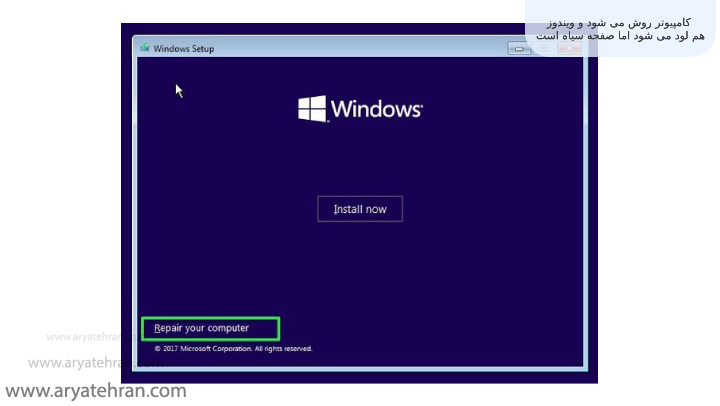
مرحله سوم: پنجره جدیدی که باز می شود از شما مشخص کردن ویندوزی را می خواهد که می خواهید آن را تعمیر کنید. در صورتی که تنها یک ویندوز روی سیستم شما نصب شده است علامت گزینه Use recovery tool that can help fix problems starting windows را فعال کرده و روی گزینه next کلیک کنید.
مرحله چهارم: در این قسمت صفحه system recovery options باز می شود و شما باید روی گزینه command prompt کلیک کنید.
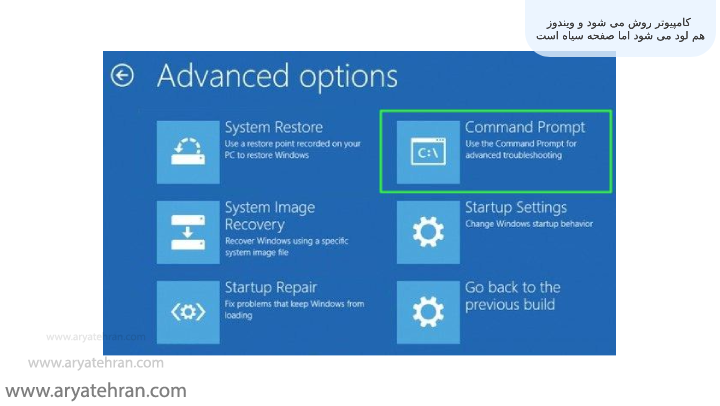
مرحله پنجم: در این مرحله برای رفع مشکل بالا نیامدن ویندوز ۱۰ و صفحه سیاه، پنجره خط فرمان ویندوز را مشاهده خواهید کرد که باید در آن دستور زیر را نوشته و سپس اینتر را فشار دهید:
Bootrec.exe/fixMbr
مرحله ششم: در این مرحله در صورتی که فعالیت های شما موفقیت آمیز باشد پیام the operation completed successfully روی صفحه نمایش ظاهر خواهد شد.
مرحله هفتم: ویندوز را ری استارت کنید تا به حالت عادی و نرمال دربیاید.
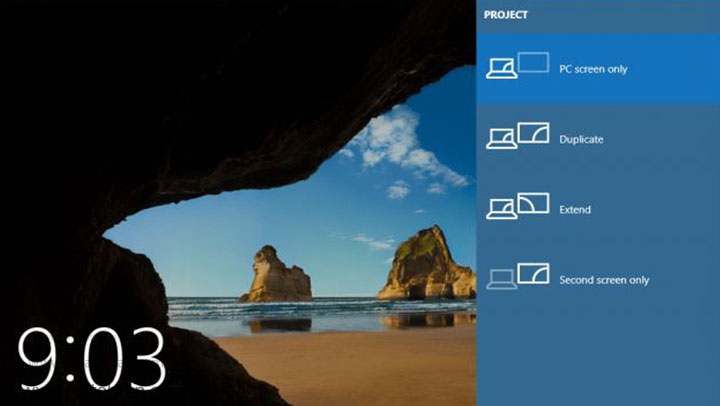
اگر به دنبال فارسی کردن ویندوز خود هستید مقاله فارسی کردن ویندوز ۱۰ آریا تهران برای شما نوشته شده است.
بالا نیامدن ویندوز ۱۰ و خط تیره چشمک زن
خیلی اوقات مشکل از نسخه ویندوزی است که نصب کرده اید. در صورتی که نسخه ویندوز خود را از سایت های داخلی ایرانی و به صورت رایگان دانلود کرده اید ممکن است با این مشکل مواجه شوید. نسخه های ویندوز که در سایت های داخلی قرار گرفته اند به صورت کرک شده هستند و بنابراین ممکن است توسط کامپیوتر و سیستم شما به خوبی خوانده نشوند.
ویروسی شدن ویندوز نیز عامل دیگری است که موجب می شود سیستم شما با چنین حالتی رو به رو شود یعنی ویندوز بالا نیامده و صفحه نمایش سیاه شود و تنها خط تیره چشمک زنی را در صفحه مشاهده کنید. در چنین حالتی بهترین کاری که می توانید انجام دهید تعمیر ویندوز است.
اگر با ارور stop working در ویندوز ۷، ۸ و ۱۰ مواجه شدید پیشنهاد می کنیم مقاله ارور has stopped working آریا تهران را مطالعه کنید.
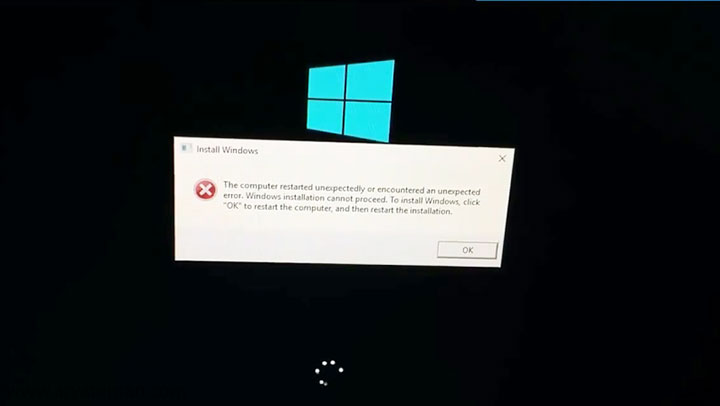
یکی از راحت ترین راه ها برای رفع مشکل بالا نیامدن ویندوز ۱۰ و خط تیره چشمک زن اجرا کردن حالت safe mode میباشد. برای این کار شما باید زمانی که سیستم شما در حالت بوت شدن است دکمه power را نگه دارید. با این کار سیستم شما خاموش میشود. در صورتی که این کار ۳ بار تکرار کنید یک صفحه آبی برای شما نمایش داده میشود.
در این صفحه گزینه Troubleshoot را انتخاب کنید.
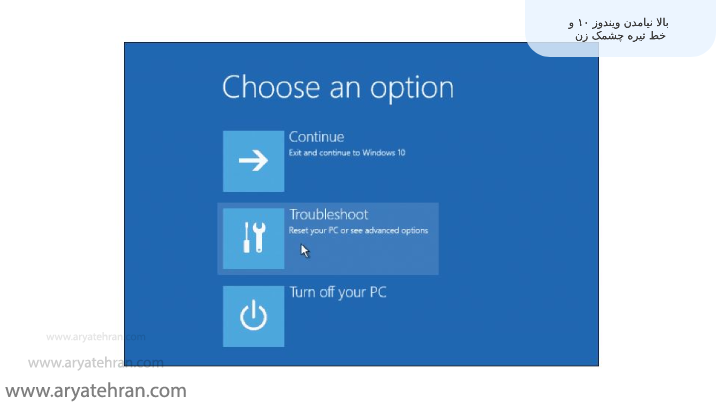
سپس وارد مسیر Advanced options شوید.
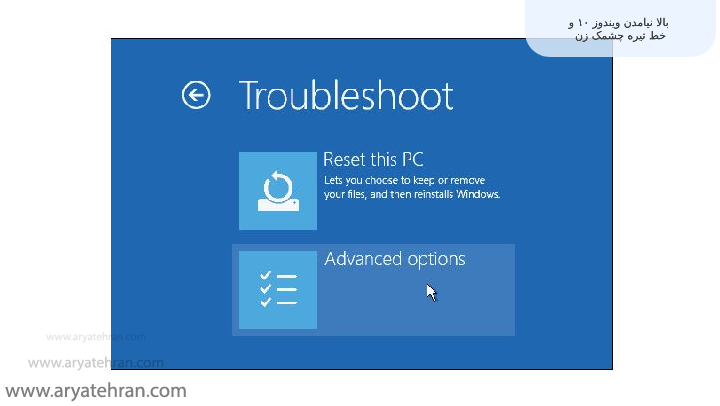
سپس Startup Settings را انتخاب کنید.
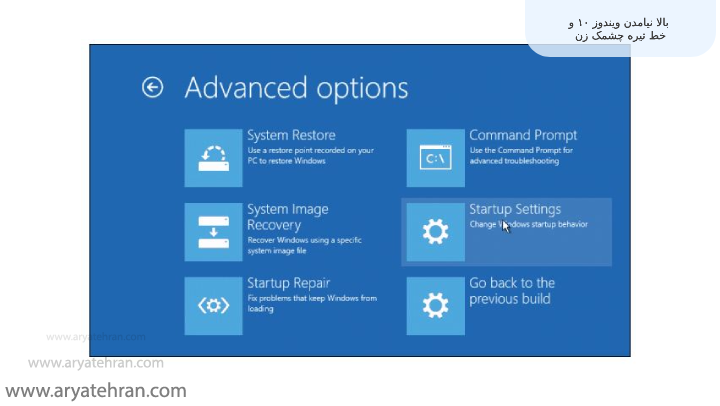
گزینه Restart را بزنید.
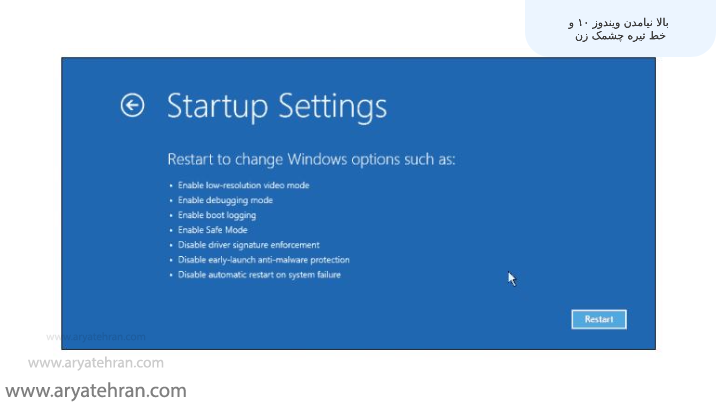
اگر می خواهید بدانید سریعترین مرورگر ویندوز کدام است مقاله بهترین مرورگر ویندوز را از دست ندهید.
مشکل بالا نیامدن ویندوز ۱۰ صفحه سیاه
ممکن است هنگامی که سیستم خود را روشن می کنید ویندوز بالا نیامده و به جای آن با یک صفحه نمایش کاملا سیاه رو به رو شوید. توجه داشته باشید که این مشکل بالا نیامدن ویندوز و صفحه سیاه در حالتی است که مطمئن شوید سیستم روشن شده است اما ویندوز بالا نمی آید. چند دلیل مختلف وجود دارد که ممکن است باعث شود چنین اتفاقی برای سیستم شما بیفتد:
اولین علت که ممکن است باعث بروز چنین حالتی شود این است که نصب هنوز تکمیل نشده است. در چنین حالتی می بایست به چراغ های ال ای دی هارد دیسک نگاه کنید تا بفهمید که سیستم هنوز در حال فعالیت است یا نه. در صورتی که چراغ ها همچنان در حال چشمک زدن باشند یعنی هارد در حال سیو کردن اطلاعات مورد نیاز است. در صورتی که این حالت بیش از هفت ساعت پس از نصب ویندوز ۱۰ طول بکشد نشان دهنده اختلال در روند راه اندازی است. چگونه مشکل بالا نیامدن ویندوز را حل کنیم؟
برای حل مشکل نمایش تصادفی صفحه سیاه ویندوز ۱۰، باید سیستم خود را خاموش کرده و کابل اینترنت را جدا نمایید تا اینترنت سیستم به طور کامل قطع شود. به علاوه همه تجهیزات اضافی مانند هارد اکسترنال، ریموت کنترل ها، شارژر و … به جز کیبورد و موس باید از سیستم جدا شوند. پس از جدا کردن تمام قطعات سیستم را از برق جدا کنید و در صورتی که سیستم شما لپتاپ است باتری آن را خارج کنید و حداقل ۳۰ ثانیه پیش از اتصال مجدد آن به برق صبر کنید.
همچنان سیستم باید بدون اینترنت باشد. پس از روشن شدن در صورتی که نصب به شکل عادی ادامه پیدا کرد و تکمیل شد و به منوی استارت و ایکن های دسکتاپ ویندوز دسترسی داشتید باید اینترنت را مجددا وصل کرده و آپدیت ها را نیز تکمیل کنید.
برای آموزش حذف نرم افزار در ویندوز به مقاله پاک کردن نرم افزار مراجعه کنید.
علت دیگر سیاه شدن صفحه اسکرین در هنگام بالا آمدن ویندوز این است که سخت افزار های شما ایراد پیدا کرده و درایور ها اختلالی پیدا کرده اند. برای حل این مشکل باید در حالت Safe Mode سیستم را مجددا راه اندازی کنید و سپس در همین حالت سیستم خود را عیب یابی نمایید.
در صورتی که در طول OOBE صفحه ویندوز سیاه می شود می توانید موارد زیر را امتحان کنید.
خروجی ویدیو به یک اداپتور اسکرین صفحه سیستم یا خروجی دیگری هدایت می شود. مثلا خروجی HDMI به DVI و یا DisplayPortبه VGA هدایت می شوند. در برخی موارد اسکرینی که در ویندوز نصب شده سابق وجود داشته است به شکل درست به ویندوز ۱۰ جدید انتقال پیدا نمی کند که ممکن است باعث سیاه شدن صفحه نمایش شود. در این صورت کابل ویدیو را از اداپتور جدا کنید و با کابل دیگری امتحان کنید.
در صورتی که از یک ست تلویزیون استفاده می نمایید اطمینان حاصل کنید که روشن است و برای کامپیوتر تنظیم شده است. این امکان وجود دارد که خروجی ویدیو را اشتباها به تلویزیون متصل کرده باشید.
یکی دیگر از عللی که ممکن است باعث سیاه شدن صفحه نمایش سیستم شما و بالا نیامدن ویندوز ۱۰ شود این است که خروجی ویدیو را اشتباها به اسکرین وصل کرده باشید. در صورتی که چند صفحه نمایش به یک دیگر وصل شوند نیز ممکن است بالا آمدن ویندوز با مشکل و اختلال مواجه شود. در این حالت با فشار دادن دکمه ویندوز و دکمه P و سپس انتخاب کردن گزینه مناسب خروجی را به مانیتور دیگری متصل نمایید.
اگر از تفاوت Sleep و Hibernate و استفاده از آنها در ویندوز ۱۰ و ۸ و ۷ اطلاعی ندارید مقاله تفاوت sleep و hibernate آموزشگاه آریا تهران را مطالعه کنید.

بالا نیامدن ویندوز ۷ صفحه سیاه
علت بالا نیامدن ویندوز ۷ در کامپیوتر چیست؟ این می تواند به دلیل آسیب احتمالی سخت افزار یا از دست دادن داده ها باشد. تلاش برای حل این مشکل میتواند فرآیندی دشوار باشد، اما شدنی است. علت بالا نیامدن ویندوز ۷ در لپ تاپ وکامپیوتر و بالا نیامدن ویندوز ۷ بعد از لوگوی ویندوز می تواند شامل موارد زیر باشد:
- ممکن است درایور ویدیوی شما با بهروزرسانیهای جدید ناسازگار باشد.
- کامپیوتر ویروس دارد.
- کارت گرافیک کامپیوتر آسیب دیده است.
در دوره آموزش نصب ویندوز شما با نصب و راه اندازی انواع ویندوز های ۷، ۸، و ویندوز ۱۰ آشنا خواهید شد. و از این به بعد دیگر نیازی نیست که شما برای نصب ویندوز برروی سیستم کامپیوتر و لپ تاپ خود به بیرون مراجعه کرده و هزینه گزافی را برای انجام دادن این کار صرف کنید.
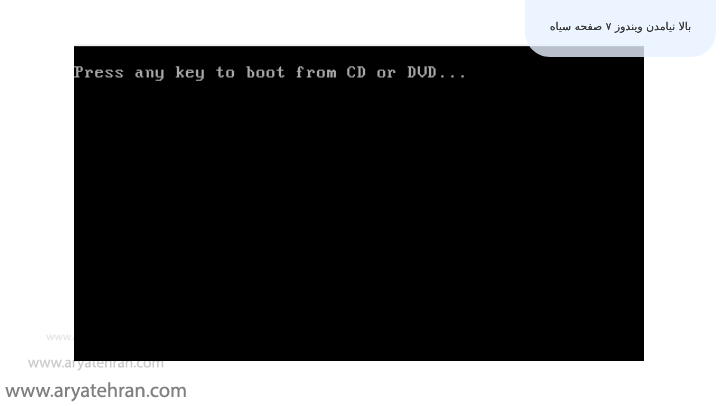
روشن شدن لپ تاپ و پیغام No Bootable Device
این خطا به این معنی است که رایانه نمی تواند درایو بوت را که حاوی فایل های لازم برای بوت شدن رایانه است، پیدا کند. اگر خطا را نتوان به درستی حل کرد، ممکن است نه تنها شما را از بوت کردن کامپیوتر منع کند، بلکه باعث از دست رفتن اطلاعات نیز می شود. اگر رایانه شما نمی تواند بوت شود و “No bootable device” یا پیام خطای مشابهی را نشان می دهد.
این خطا بخشی از پیام خطایی است که روی صفحه ظاهر میشود و بسیاری از کاربران را که هیچ ایدهای در مورد عملکرد داخلی رایانه ندارند، میترساند. هنگامی که رایانه نتواند دستگاه یا فایلی را برای سیستم بوت پیدا کند، با این مشکل مواجه می شوید.
برای اینکه بتوانید تم کامپیوتر خود را عوض کنید به مقاله چگونه تم کامپیوتر را عوض کنیم آریا تهران مراجعه کنید.
علت بالا نیامدن ویندوز ۱۰ لپ تاپ
چرا صفحه لپ تاپ بالا نمیاد؟ در صورتی که لپتاپ خود را روشن می کنید اما به ویندوز دسترسی ندارید عملا هیچ کاری نمی توانید انجام دهید. در ادامه علت بالا نیامدن ویندوز ۱۰ لپ تاپ و اینکه چرا ویندوز بالا نمی آید را بررسی می کنیم.
نحوه رفع مشکل بالا نیامدن ویندوز در لپتاپ های مختلف معمولا به یک شکل است و بالا نیامدن ویندوز لپ تاپ و روشن نشدن کلی لپ تاپ معمولا به دلایل یکسانی اتفاق می افتد. اما در لپتاپ های لنوو دسترسی به بخش منوی بوت نسبت به سایر مدل ها اندکی متفاوت است.
در ادامه مقاله، نحوه رفع مشکل بالا نیامدن ویندوز ۱۰ در لپتاپ های hp و لنوو بررسی خواهد شد تا شما بتوانید با هر لپتاپی که دارید این مسئله را برطرف نمایید.
اگر هنگام غیرفعال کردن آپدیت ویندوز برای همیشه به مشکل بر خوردید به مقاله غیرفعال کردن آپدیت ویندوز آریا تهران مراجعه کنید.
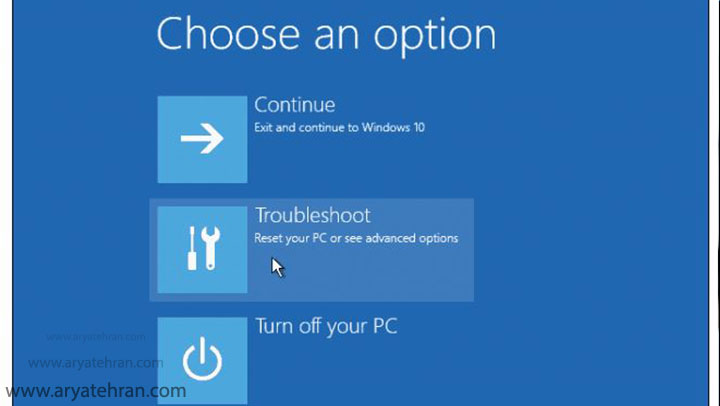
بالا نیامدن ویندوز ۱۰ در لپ تاپ لنوو
در لپتاپ لنوو نیز مانند سایر لپتاپ ها هنگام زدن کلید هایی مانند f2، Del یا ESC به صفحه تنظیمات بایوس متصل خواهید شد. کلید f12 باعث آمدن منوی بوت و Boot option خواهد شد. در لپتاپ های لنوو با استفاده از کلید های ESC تا F12 اتفاق خاصی نخواهد افتاد!
پس سوال اصلی این است که برای ورود به بایوس لپتاپ لنوو چه باید کرد؟
برای این کار شما باید ابتدا لپتاپ را کاملا خاموش کرده و سپس دکمه NOVO را که در قسمت میانی دریچه فن و جک شارژر لپتاپ قرار گرفته است را فشار دهید. در لپتاپ های لنوو این دکمه یا دکمه Onekey Recovery شما را به بایوس لپتاپ لنوو منتقل خواهند کرد.
در مقاله جلوگیری از باز شدن خودکار فلش در ویندوز به روش های غیر فعال کردن اتوران فلش در ویندوز پرداخته ایم، پس اگر با مشکل اجرای اتوماتیک فایل در فلش مواجه شدید این مقاله را از دست ندهید.
در برخی مدل های لپتاپ های لنوو این دکمه در کنار دکمه پاور قرار گرفته است. در صورتی که لپتاپ خاموش باشد و این دکمه را فشار دهید لپتاپ روشن می شود و یک صفحه با ۴ گزینه برای شما باز خواهند شد.
- Normal startup: با کلیک کردن روی این گزینه ویندوز در حالت عادی خود بالا خواهد آمد.
- BIOS Setup: با انتخاب این گزینه وارد بایوس لپتاپ لنوو خواهید شد.
- Boot Menu: با کلیک کردن روی این گزینه می توانید بوت را انتخاب کنید.
- System Recovery: با انتخاب کردن این گزینه می توانید تنظیمات لپتاپ خود را به حالت کارخانه برگردانید و یا اطلاعات از دست رفته خود را ریکاوری کنید.
با باز کردن منوی بوت یا بوت اپشن می توانید گزینه دی وی دی را برای نصب کردن ویندوز انتخاب نمایید. از صفحه بایوس لپتاپ لنوو نیز می توانید برای تنظیمات ویرلس، تنظیمات امنیتی، انتخاب نوع بوت و … استفاده کنید.
برای اینکه ویندوز فایل های کامپیوتر را به عنوان ویروس پاک نکند می توانیم با دادن محدودیت هایی به Windows defender از اسکن شدن این فایل توسط آنتی ویروس ویندوز دیفندر جلوگیری کنیم که در مقاله اعتماد سازی فایل ها برای آنتی ویروس ویندوز دیفندر به طور کامل این مورد را آموزش داده ایم.
بالا نیامدن ویندوز ۱۰ در لپ تاپ hp
به یاد داشته باشید که هارد لپتاپ ها به رطوبت و ضربه حساسیت بالایی نشان می دهد و باید مطمئن شوید که بالا نیامدن ویندوز شما به خاطر وارد شدن ضربه به آن نیست. تمامی اطلاعات مورد نیاز برای بالا آمدن سیستم در هارد ذخیره می شود بنابراین در صورتی که این قطعه آسیبی ببیند ویندوز بالا نخواهد آمد.
به جز مشکلات سخت افزاری مشکلات دیگر برنامه ای مثل وجود ویروس در ویندوز یا وجود باگ در برخی برنامه ها و … می توانند باعث شوند که ویندوز لپتاپ بالا نیاید. اما برای رفع مشکل بالا نیامدن ویندوز ۱۰ در لپتاپ اچ پی چه باید کرد؟
اولین کاری که باید در زمان بالا نیامدن ویندوز ۱۰ در لپ تاپ hp انجام دهید ویروس کشی لپتاپ است. بعضی از ویروس ها قدرت بسیار زیادی دارند که حتی ممکن است موجب شوند لپتاپ به صورت ناگهانی خاموش شود. در صورتی که اخیرا یک نرم افزار از یک سایت نامعتبر دانلود کرده اید احتمال ویروسی شدن ویندوز با استفاده از آن وجود دارد و ممکن است علت اصلی بالا نیامدن ویندوز شما همان باشد.
بهترین راه مقابله با ویروس ها نصب یک انتی ویروس اورجینال روی سیستم است. اما سوالی که پیش می اید این است که چگونه روی یک سیستم که بالا نمی اید و اصطلاحا بوت نمی شود باید انتی ویروس نصب کنیم؟
در چنین حالتی باید وارد Safe Mode شوید. این حالت یک راه کوتاه شده برای این است که بتوانید به اطلاعات خود دسترسی پیدا کنید. ابتدا باید لپتاپ را ریست کرده و در حین ری استارت شدن کلید F8 را مکررا فشار دهید. از صفحه مشکی رنگ باز شده Safe Mode را انتخاب کنید و با ورود به صفحه ویندوز انتی ویروس را نصب کنید. مجددا لپتاپ را ری استارت کنید تا بوت شود.
برای اینکه فایل هایتان را به راحتی از گوشی به لپ تاپ منتقل کنید مقاله انتقال فایل از گوشی به لپ تاپ با بلوتوث ویندوز را مطالعه نمایید.
یکی دیگر از راه ها در زمان بالا نیامدن ویندوز ۱۰ در لپ تاپ hp، غیر فعال کردن بوت سریع لپتاپ است. Fast Boot در حالت کلی باعث می شود لپتاپ با سرعت بیش تری بوت شود ولی گاهی اوقات مانع بوت شدن لپتاپ می شود. ابتدا باید لپ تاپ خود را ری استارت کرده و در هنگامی که لپتاپ در حال ی استارت شدن است چند بار کلید Delete را فشار بدهید که لپتاپ شما را به صفحه تنظیمات بایوس انتقال دهد.
اکنون باید از قسمت advance گزینه Fast boot را غیر فعال نمایید. با ری استارت مجدد لپتاپ شما بوت خواهد شد.
علت بالا نیامدن ویندوز ۱۰ در لپ تاپ ایسوس
در لپ تاپ ایسوس چرا ویندوز بالا نمیاد؟ یکی دیگر از مشکلاتی که کاربران با آن رو به رو هستند یافتن علت بالا نیامدن ویندوز لپ تاپ ایسوس میباشد. در این قسمت مشکلاتی که ممکن است برای صفحه نمایش لپ تاپ ایسوس رخ دهد را به صورت مجزا بررسی کرده ایم.
اگر رمز عبور ویندوز را فراموش کردید، Password hint به شما کمک می کند تا رمز عبور را مجدد به خاطر بسپارید برای کسب اطلاعات بیشتر به مقاله Password hint در ویندوز چیست و چه کاربردی دارد مراجعه کنید.
شطرنجی شدن صفحه ایسوس
گاهی ممکن است سیستم ایسوس شما برای مدت طولانی روشن مانده باشد و در این حالت چیپ GPU کارت گرافیک سیستم داغ شده باشد. در این حالت تصویر به درستی روی صفحه نمایش نشان داده نمیشود و صفحه شطرنجی مشاهده میشود.
یکی دیگر از دلایل علت بالا نیامدن ویندوز لپ تاپ ایسوس و شطرنجی شدن صفحه نصب بازی هایی سنگین میباشد. این بازی ها نیاز به کارت گرافیک بالا دارند و در صورتی که کارت گرافیک سیستم شما در حد کافی بالا نباشد صفحه نمایش شطرنجی نمایش داده میشود.
خط خطی شدن صفحه لپ تاپ ایسوس
خط خطی شدن صفحه ایسوس میتواند به دلایل مشکلات سخت افزاری و یا نرم افزاری باشد. بهترین کار برای رفع این مشکل آپدیت یا به روز رسانی درایور های سیستم میباشد.
اگر گزینه sleep در ویندوز شما غیر فعال شده است و نمی دانید چگونه آن را باید فعال کنید در مقاله غیر فعال شدن گزینه Sleep در ویندوز به طور کامل مراحل آن را توضیح داده ایم.
علت سیاه شدن صفحه لپ تاپ ایسوس
دلایل مختلفی برای سیاه شدن صفحه لپ تاپ ایسوس وجود دارد که به طور کلی دلایل این مشکل را میتوان در موارد زیر خلاصه کرد:
- خرابی ال سی دی
- عدم اتصال کابل فلت
- خرابی چیپ گرافیک لپ تاپ
برای آن که مطمئن شوید مشکل از کدام مورد است باید کمی در امور فنی تخصص داشته باشید. به همین دلیل پیشنهاد میشود از یک فرد فنی و متخصص در این زمینه کمک بگیرید.

بالا نیامدن ویندوز ۱۰ در لپ تاپ ایسر
در لپ تاپ ایسر چرا ویندوز بالا نمیاد؟ علت بالا نیامدن ویندوز ۱۰ در لپ تاپ ایسر بوت نشدن آن میباشد که علت بروز این مشکل میتواند وجود ویروس در سیستم باشد. دیگر علت بالا نیامدن ویندوز ۱۰ در لپ تاپ ایسر خراب شدن باتری آن میباشد. در این حالت شما نمیتوانید به محتوای سیستم دسترسی پیدا کنید. برای رفع این مشکل میتوانید از یک کابل باتری دیگر برای شارژ باتری استفاده کنید.
همچنین میتوانید باتری لپ تاپ ایسر را در آورید و لپ تاپ را با برق مستقیم شارژ کنید و دیگر از باتری استفاده نکنید تا مطمئن شوید مشکل حتما از باتری سیستم بوده است.
اگر مشکل بالا نیامدن ویندوز ۱۰ در لپ تاپ ایسر برطرف نشد سعی کند آن را اسکن کنید و مطمئن شوید در آن ویروسی وجود ندارد و یا در صورت وجود ویروس آن ها را برطرف کنید.
اخرین راه حل برای بالا نیامدن ویندوز ۱۰ در لپ تاپ ایسر این است که تمام اتصالات کیبورد، ماوس، فلش و پرینتر و به طور کلی تمام اتصالات فیزیکی را از لپ تاپ جدا کنید تا متوجه شوید علت این مشکل اتصالات فیزیکی است یا خیر.
بالا نیامدن ویندوز ۱۰ در لپ تاپ سونی
بالا نیامدن ویندوز ۱۰ در لپ تاپ سونی دلایل مختلفی دارد اما میتوان رایج ترین علت این مشکل را خرابی اتصالات فیزیکی سیستم و کابل های باتری باشد.
برای رفع این مشکل بهتر است تمام اتصالات مانند پرینتر و ماوس و کیبورد و غیره را بررسی کنید و حتی آن ها را از سیستم جدا کنید و اطمینان حاصل کنید که ایراد از این اتصالات هست یا خیر.
یکی دیگر از دلایل بالا نیامدن ویندوز ۱۰ در لپ تاپ سونی خراب نصب شدن برنامه ها میباشد. در این زمان اگر نرم افزاری را از منبع نامعتبری دانلود و نصب کرده باشید آن را غیرفعال کنید. راه های رفع مشکل بالا نیامدن ویندوز ۱۰ در لپ تاپ سونی جدا کردن قطعات فیزیکی از آن و بررسی مشکلات از قطعات میباشد.
بالا نیامدن ویندوز ۱۰ بعد از آپدیت
یکی از مشکلاتی که کاربران ویندوز ۱۰ با آن رو به رو هستند مشکل گیر کردن ویندوز ۱۰ روی صفحه سیاه بعد از آپدیت میباشد. همان طور که میدانید ویندوز به صورت لایسنس منتشر میشود و اگر نسخه لایسنس نصب نشود با تاخیر لاگین میشود و معمولا کامپیوتر ها بعد از آپدیت با مدت زمان زیادی صفحه ویندوز آن ها نمایان میشود.
در صورتی که ویندوز خود را با نسخه لایسنس آپدیت کنید امکان ندارد که زمان بوت شدن سیستم طول بکشد و تنها مدت زمان کوتاهی برای همگام سازی اطلاعات صرف میشود تا ویندوز بالا بیاید.
یکی از راه هایی که کارشناسان برای حل مشکل بالا نیامدن ویندوز بعد از آپدیت پیشنهاد میکنند این است که کمی بیشتر صبر کنید. معمولا درایو های سیستم تحت فشار هستند و یا ممکن است سخت افزار ها ضعیف باشند و همین امر سبب دیر بالا امدن ویندوز شود.
در این شرایط برای آن که ویندوز سریع تر بالا بیاید بهتر است از ویندوز ۷ استفاده کنید تا عملکرد کامپیوتر سریع تر شود زیرا این نسخه از ویندوز میتواند با سخت افزار های ضعیف عملکرد خوبی داشته باشد.
در این مواقع شما باید زمانی را منتظر بمانید تا این مشکل برطرف شود و پیشنهاد میشود ۱ ساعت منتظر بمانید و در صورتی که این مشکل برطرف نشد نسخه اورجینال ویندوز را نصب کنید.
برای رفع مشکل سیاه شدن صفحه ویندوز بعد از آپدیت بهتر است آپدیت های ویندوز خود را زود به زود انجام دهید تا این آپدیت ها حجم کمتری داشته باشند.
زمان آپدیت ویندوز دقت داشته باشید که حجم نصف درایو ویندوز خالی باشد.
جمع بندی:
ممکن است هنگامی که لپتاپ را روشن می کنید با مشکل بالا نیامدن ویندوز مواجه شوید. این مشکل می تواند علت های مختلفی مانند ویروسی شدن سیستم یا ایرادات سخت افزاری داشته باشد. در این مقاله تمام نکات مورد نیاز شما برای رفع مشکل بالا نیامدن ویندوز ۱۰ و ویندوز ۱۰ ذکر شد. در صورتی که پس از مطالعه مطالب فوق همچنان با مشکل بالا نیامدن ویندوز مواجه بودید می توانید مشکل خود را در قسمت نظرات مطرح نمایید.
سوالات متداول
دلایل مختلفی برای این مشکل وجود دارد که عمده ترین آن ها با بروز بالا نیامدن ویندوز و صفحه سیاه میباشد که تک تک این مشکلات را در مقاله بررسی و راه حل رفع مشکلات را ارائه داده ایم.
اگر به سیستم تجهیزات اضافی متصل باشد بوت شدن سیستم زمان بیشتری طول میکشد. یکی از راه های برطرف کردن بوت نشدن ویندوز این است که باید تجهیزات اضافی مانند فلش، سی دی و غیره را از سیستم جدا کنید و مجدد بوت کردن سیستم را آزمایش کنید.
در مقاله دلیل بالا نیامدن ویندوز پاسخ سوال های چرا ویندوز بالا نمیاد و چرا ویندوز هنگام بالا آمدن فریز شده و به بیرون میپرد را به طور کامل شرح داده ایم.











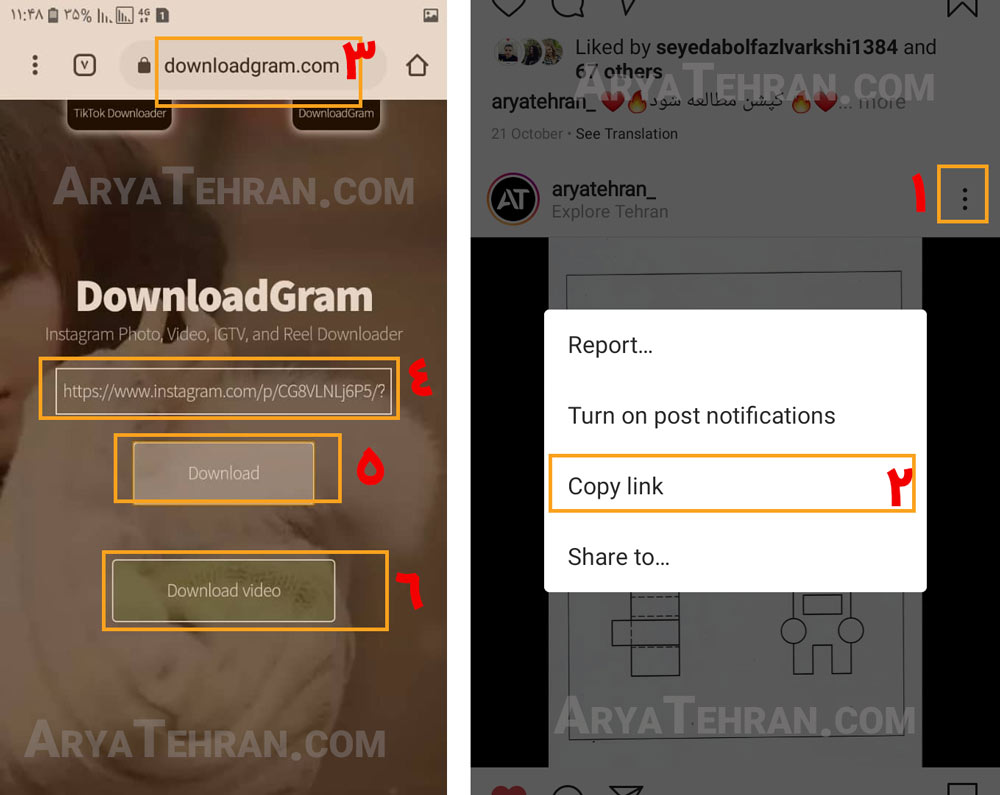









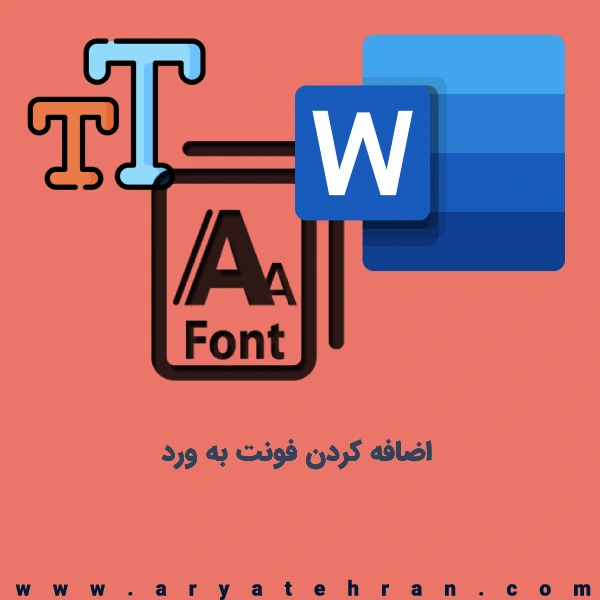




علی –
سلام لب تاپ من ایسر هستش ویندوز ده ریختم همه چی اوکی بعد باهاش کار کردم ویندوز فریز شد هیچ کاری نمیکرد خاموش و روشن کردم دیگه ویندوز بالا نمیاد مشکل از چی هستش؟
aryatehran_B –
سلام عرض شد دوست عزیز شما باید از ابتدا ویندوز رو نصب کنید
محمد –
سلام وقت بخیر ،دو روز پیش که سیستم رو خاموش کردم ،امروز روشن کردم ولی صفحه اصلی و عکس پشت زمینه هم بالا میاد اما هیچ ایکونی روی صفحه نیست و هیچی کار نمیکنه ،نمایشگر موس به حالت لودینگ هست و میچرخه البته رونوار پایین صفحه ، اینم بگم دو روز پیش اپیدت اومد و گزینه شات داون و آپدیت رو زدم ،لطفا راهنمایی کنید ، اینم بگم که ویندوز یکسال پیش نصب شده بود و فعال بود
aryatehran_B –
سلام عرض شد خدمت شما ممکن است که ویندوز به درستی ابدیت نشده باشد و ناقص ادیت شده باشد و شما باید از ابتدا ویندوز را عوض کنید تا درست شود
abdi –
سلام خسته نباشید من لپ تاپمhpاست من دوبار ویندوز۱۰ ریختم ولی وقی ویندوز۱۰pro ریختم باهاش کار کردم ۵ روز بعد کند شد باید۱دقیقه صبرکنم تا ویندوز بیاد بالا چه کار کنم
aryatehran_B –
سلام دوست عزیز شاید ویندوز در حال اپدیت شدن است به همین دلیل کند شده است
ناشناس –
سلام خسته نباشید من لپ تاپمhpاست من دوبار ویندوز۱۰ ریختم ولی وقی ویندوز۱۰pro ریختم باهاش کار کردم ۵ روز بعد کند شد باید۱دقیقه صبرکنم تا ویندوز بیاد بالا چه کار کنم
aryatehran_B –
سلام عرض شد یکی از دلایلش این است که ویندوز ابدیت شده باشد یا در حال ابدیت شدن است دوم این که ویندوز برای سیستم شما سنگین باشد سوم ممکن است بخاطر نرم افزار هایی که روی سیستم نصب کرده باشید باشد
مهدی –
سلام خسته نباشید من میخاستم درایور کارت گرافیک رو اپدیت کنم این اتفاق افتاد بعدشم که رفتم حالت سیف مود فایل اپدیتو پاک کردم درست نشد تنظیمات BIOSهم ریست کردم که فک کنم کار اشتباهی کردم در هر صورت بازم نمیاد میشه با کابل USB از طریق گوشی ویندوز رو نصب کرد؟
aryatehran_B –
سلام عرض شد خیر نمیشود با گوشی ویندوز را نصب کرد شما باید از ابتدا هم باید کارت گرافیک رو نصب کرد و هم ویندوز را از ابتدا نصب کرد
امیرمهدی –
سلام خسته نباشید
لپ تاپ ایسوس دارم
ویندوز ۱۰ روش نصبه
دکمه روشن رو که می زنم صفحه آبی که نوشته شات دان، میاد و دیگه هیچ. بالا نمیاد.
aryatehran_B –
دوست عزیز سیستم شما باید از اول نصب ویندوز شود
Andro meda –
سلام من All in one اپل دارم ویندوز ۱۰ نصب کردم
حدود یک هفته است سیستم روشن میکنم ویندوز بالا میاد روی صفحه دسکتاپ فقط تصویر پشت زمینه هست و هیچ ایکون دیگه ای وجود نداره و به محض کلیک کردن صفحه قفل میکنه فقط نوار استارت پایین هست و ساعت
ری استارت کردم .سیستم خاموش کردم همه اتصالات اضافه جدا کردم بازم همینطوره.. کلیک میکنم صفحه کمی خاکستری میشه و علامت موس همش میچرخه تا چند روز هم بمونه همین جوره
aryatehran_B –
سلام باید ابتدا ببینید سیستم شما ویندوز ۱۰ را ساپورت میکنه و یا ویندوز ۱۰ را درست نصب کردید یا نه
سجاد –
با سلام
من ویندوز ۱۰ نصب کردم
همه مراحل نصب به موفقیت انجام میشه…سیستم بالا میاد وشروع به کار میکنه و تا حدود نیم ساعت عالی کار میکنه…دو این مدت کروم و … نصب کردم و بعداز نیم ساعت یهو هنگ میکنه و هیچ کاری هم نمیکنه و صفحه ساعت ها ثابت میمونه تا اینکه من با نگه داشتن دکمه پاور خاموشش کنم
بعد از چندبار پیام ویندوز شما نیاز به بهبود دارد میاد و کلا قطع میشه
سه بار ویندوز رو نصب کردم و هر سه بار این مشکل برخورد میکنم
چیکارش کنم؟؟؟؟؟؟؟؟؟
aryatehran_B –
سلام عرض شد شما به درستی نصب نکردید به صورت کامل نصب نشده است ویندوز
ارین –
من داشتم درایور اینتل اینجا اپدیت میکردم درایور پاک شد و درایور جدید دانلود نشد و سیستم ریستارت کردم حالا دیگ صفحه ی اول که اسم ایسوس میاد لودینگ گیر میکنه کدوم روش رو باید امتحان کنم و میخوام ک اطلاعات پاک نشه اطلاعاتم رو درایو c هستو pc دارم
aryatehran_B –
سلام دوست عزیز چون تنظیمات گرافیکی بهم خورده و درایور ام پاک کردید یک کار تخصصی درست کردنش باید حضوری بیارید اموزشگاه یا یک تعمیر کار متخصص ببرید
Fatima –
سلام لپ تاپ من HP هستش و امروز روشن کردم و خواستم وارد chrome بشم که نشد و دوبار امتحان کردم و نشد و بعد لپ تاپ خود به خود خاموش و الان بالا نمیاد و صفحه آبی میاد چیکار میتونم بکنم
aryatehran_B –
سلام دوست عزیز شما باید به طور کلی ویندوز رو عوض کنید
هریاد –
سلام لپتاب من مدل اچ پی هست و هشت سالی میشه که خریدمش و ازش استفاده زیادی میکنم مدتیه ویندوز ده رو روش نصب کردم قبلاً هم گهگاهی موقع کار کردن خاموش میشد اما الان چند روزه که کلا ویندوزش بالا نمیاد و فقط یه صفحه ی سیاه نشون میده و اصلا نمیتونم هیچ کاری هم باهاش بکنم لطفاً بگید من چیکار کنم؟؟
aryatehran_B –
سلام دوست عزیز شما ویندوزتون پریده است باید دوباره ویندوز رو عوض کنید
امیرحسین –
سلام وقتتون بخیر، هنگام نصب ویندوز ۱۰ بعد از نمایش پیغام press any key to boot from cd or dvd دستگاه وارد مراحل نصب ویندوز نمیشه، چکار باید کنم؟
پیشاپیش متشکرم از پاسخگویی تون
aryatehran_B –
سلام سی دی ویندوز خراب است باید عوض کنید
Maedeh –
سلام
لپ تاپ من ویندوز ۱۰ لنوو هست دیروز خود به خود دیدم خاموش شده بود هر از گاهی وقتی ازش استفاده نمیشه اینجوری میشه بعد که اومدم روشن کنم فقط لگوی صفحه میومد و هیچ اتفاقی نمی افتاد بعد ریاستارت دوباره همون صفحه اومد ریزش نوشته بود اسکن C بعد من تا صبح ولش کردم که اسکن شه اما الان یه صفحه سیاه میاد فقط خیلی میترسم حافظش پاک شه کلی فیلم و اهنگ دارم توش مشکلش چی میتونه باشه
aryatehran_B –
سلام عرض شد این چندین دلیل میتونه داشته باشه یک اشکال از فن دو اشکال از کارت گرافیک البته ممکن است مشکل نرم افزاری هم باشد باید لب تاپ دیده شود
Am –
سلام خسته نباشید، این مرحله اولی که گفتین اصن کیبوردم کار نمیکنح هیچ دکمه ای کار نمیکنح که بزنم چیکار کنم؟؟؟!!
مرحله اول: زمانی که پیغام Press any key to boot from CD or DVD را مشاهده نمودید باید یکی از دکمه های صفحه کلید را فشار دهید و سپس روی NEXT کلیک کنید.
aryatehran_B –
سلام کیبورد شما ps2 یا usb است ؟
ایا سیستم شما لبتاپ است یا کیس ؟
در کیس های قدیمی معمولا بوت با کیبورد های usb نیاز به یک تنظیم در بایوس دارد
Ali –
سلام خسته نباشید من یک لپ تاپ دل سری اینسپایرون رو تازه خریدم بعضی موقع ها موقع روشن کردن لگو دل بالا میاد ولی وارد صفحه ویندوز نمیشه کلا صفحه سیاه میشه و چیزی بالا نمیاد که با خاموش و روشن کردن بعد درست میشه ممنون میشم کمک کنید از چی هست بنظرتون؟
aryatehran_B –
سلام عرض شد چون لب تاپ برای ده سال پیش است باید منتظر همین مشکلات بود خراب شده لب تاپ
زندی پویا –
سلام.سال نو برشما مبارک.لپ تاپ من وقتی روشن میشود صفحه بایوس میاد و میخواد که ساعت و تاریخ رو تنظیم کنم ولی وقتی این ها رو انجام میدم باز هم ویندوز بالا نمیاد و همون صفحه بایوس میاد
aryatehran_B –
سلام عرض شد دوست عزیز احتمالا لب تاپ شما قدیمی است و ممکن است باتری مادربورد خراب شده باشدکه نیاز به تعویض دارد و که این خطا گاهی به علت اشکال هارد ممکن است باشد
ریحان –
سلام. لب تاب من ایسوز x543u رم ۸ هست. من لب تاب رو بستم بدون اینکه شات دون یا اسلیپ رو بزنم الان که میخوام روشنش کنم وارد صفحه پسوورد نمیشه. یعنی صفحه لاگ اسکرین بالا میاد موس هم هست ولی هرچی اینتر رو میزنم یا کلیک میکنم صفحه پسوورد نمیاد. چیکار کنم؟
aryatehran_B –
سلام عرض شد ویندوز شما کرک نبوده و شمات باید از اول ویندوز کرک شده نصب کنید
علیمحمد –
سلام من تازه ویندوز ۱۰ ۶۴ بیتی رو سیستمم نصب کردم بعد از چند دقیقه که سیستم میره رو حالت sleep بعد که میخوام با سیستم کار کنم فقط صفحه سیاه میاد بالا و نه دکمه ریست کار میکنه نه دکمه پاور مجبورم برق کل سیستم قطع کنم دوباره وصل کنم مشکل از کجاست؟؟
aryatehran_B –
سلام عرض شد خدمتتون شما باید ویندوز رو از اول نصب کنید ویندوز شما کرک شده نبوده باید کرک شده باشه و از اول نصب کنید
مائده –
سلام وقت بخیر من ویندوز ۱۰رو نصب کردم رو لبتاپم همه مراحل انجام شد ولی بعدش لوگوی ویندوز میاد و بعد از چند لحظه دوباره مینویسع اینستال ویندوز و ریستارت میشه لبتاپم دل هست مشکل چیه ؟
aryatehran_B –
سلام عرض شد ویندوز شما کامل نصب نشده است و کرک نشده است و حتما از روی cd کامل نصب شود و اینترنت قطع باشد
سکوت –
سلام من وقتی کامپیوترم و میخوام خاموش کنم وقتی شات دون رو میزنم کلیک عمل نمیکنه و بعد ۲۰ دقیقه عمل میکنه و خاموش میشه دوباره که میخام پی سی رو روشن کنم وقتی روشن میشه یه صفحه میاد که فقط یه چیزی میچرخه و کلا لود نمیشه کیس و از برق میکشم باز روشن میکنم همون صفحه میاد ولی لود میشه که میره رو یه صفحه سیاه که موس حرکت میکنه ولی انگار زومه ینی موس خیلی بزرگ تر از حد معموله بعضی موقع ها یه چند باری همین کارو میکنم تا بالاخره بعد صد بار همون صحفه سیاه میاد که موس حرکت میکنه ولی خب لود میشه و بالا میاد لطفا کمکم کنید نمیدونم باید چی کارش کنم آیا نیاز به تعمیر داره؟
aryatehran_B –
سلام عرض شد چند دلیل میتونه داشته باشد یک این که احتمال زیاد از هارد باشد که در حال خراب شدن است بعید است که علت نرم افزاری داشته باشد ولی باید ویندوز ان را عوض کنیم تا مطمئن شویم و علت دیگر ممکن است از bios باشد گاهی اشکال مادر برد هم ممکن است باعث بروز چنین مشکلی شود
قربانی –
سلام. چند روزی بود که لپ تاپ سخت روشن میشد تا اینکه دیروز اصلا ویندوز بالا نیومد. دکمه پاور رو که میزنم صدای معمولش در موقع روشن شدن میاد و چراغ پاور هم روشن میشه ولی صفحه مانیتور هیچ تغییری نمیکنه. همونطور سیاه می مونه. لپ تاپم دل ۵۰۱۰ هست.
میخواستم اگه بشه قبل از نصب دوباره ویندوز، یه بار دیگه روشنش کنم و حداقل فایلهای مهم رو بردارم. دوستانم حالت سیف مود رو پیشنهاد کردن ولی وقتی ویندوز روشن نمیشه چطور سیف مود کنم؟
به نظرتون میشه کاری کرد؟
aryatehran_B –
سلام عرض شد اگر کلا صفحه سیاه میاد مشکل سخت افزاری دارد باید برای انتقال فایل هاتون هارد رو بردارید با یه سیستم دیگر انتقال بدید و سیستم رو تعمیر کنید
امیر –
سلام من وقتی با استفاده از برنامه درایور بوستر درایور های سیستم آپدیت کردم وقتی ویندوز میاد بالا تا موس تکون میدم سیسیم هنگ میکنه باید چکار کنم؟
aryatehran_B –
سلام عرض شد خدمتتون شما باید درایو هاتون رو پاک کنید مجدد نصب کنید درایو های شما به صورت کامل نصب نشده
امین –
لب تاب رو ۱ساله دارم مال سال ۲۰۱۹ هستش
امین –
سلام و خسته نباشید بنده لب تابم دیروز خاموش کردم و بعد از چند ساعت اومدم و دوباره روشنش کردم فن کار میکنه لب تابم گیمنگه چراغ های لب تاب هم روشن میشه ولی صفحه اصلا بالا نمیاد چجوری بگم کلا هیچی تو صفحه نشون نمیده گفتن از bios هستش که از bios هم نبود ممنون میشم کمکم کنید ممکنه رم یا کارت گرافیک سوخته باشه با اچ دی ام ای به تلویزیون وصل کردم بازم کار نکرد یعنی ترو صفحه تلویزیون هم کار نکرد و چیزی نیومد خواهشا کمکمکنید
ترکیان –
سلام
چه مدت هست این لپ تاب دارید قدیمی یا جدید
مدل لپ تاب مهم هست
ترجیحا میتوانید لپ تاب بیارید اموزشگاه مسئول سخت افزار لپ اب شمارو بررسی کنند
محمدرضا –
سلام خسته نباشید
ببخشید من در حال بازی با لپتاپم بودم در گیم لوپ بازی ر و بستم و لپتاپ رو خاموش کردم حتی بعد از دقیقه ی دوباره روشن کردم و درست بود ولی بعدش که خاموش کردم بعد از ساعتی وقتی آمدم که روشن کنم آرم ایسوز رو نشون میده ولی بعدش صفحه سیاه میشه و بعد از چند دقیقه موس نشان داده میشه ولی هنوز صفحه سیاه اگه میشه ممنون میشم راهنمای کنید
مدل لپتاپ ایسوز x541u رم ۸ هست
eskandari –
سلام نمایش صفحه سیاه مربوط به بوت سیستم است. شما میتوانید با مراحلی که در این صفحه توضیح داده شده است مشکل نمایش صفحه سیاه کامپیوترتان را رفع کنید
محسن –
سلام
کامپیوتر من ویندوز ۱۰ ۶۴بیتی هست خوب کار میکرد ولی بعد که روشن کردم یه صفحه ی سیاه میاد و یه گوشه نوشته :۱۲۳۴F
چطور مشکل حل میشه؟
eskandari –
سلام این ارور به دلیل بوت شدن سیستم میباشد و شما باید در این زمان با فشردن Ctrl Alt Delete سیستم را ریست کنید
شروین –
سلام سیستمم بعد روشن کردن و نمایش لگو صفحه سیاه میشه ..حتی خواستم برم رو سیف مود هم سیاه میشه و حتی سیف مود هم بالا نمیاره..
یکم که صبر میکنم ایکن های دسکتاپ رو میاره ولی هیچ کاری نمیشع کرد و انگار که یه عکس از دسکتاپ فقط میاد..
ریپیر هم کردم کلی جواب نداد.
پیشنهادتون چیه ؟ ایا مشکل سخت افزاریه؟
ترکیان –
سلام باید بررسی بشه شاید مشکل نرم افزاری باشه اگه با نصب ویندوز درست شد که بهتر البته احتمال زیاد با نصب ویندوز درست میشه
>/ –
سلام سیستم من به یک باج افزاری ار خانواده stop الوده شد من باج افزار و پاک کردم و فایل ها رو هم دکریپت کردم
اما ویندوز به سختی بالا میاد و هر برنامه با تخیر اجرا میشن و بسته میشن
و حتی در کپی کردن و… هم ویندوز جواب نمیده
مشکل از چیه؟
من احتمال میدم که یه سری از فایل های ویندوز انکریپت شدن و دکریپت نشدن
حسام –
با سلام
روی لپتاپم ویندوز ۱۰ (نسخه ۶۴ بیتی) نصب کردم، به درستی نصب شده و بالا آمده، ولی بعد از حدود نیم ساعت، هنگ کرد (فریز شد).
وقتی با دکمه پاور خاموش کردم و دوباره روشن کردم، کامپیوتر در صفحه لودینگ ویندوز گیر کرد.
بع از چند بار روشن و خاموش کردن، به صورت اتفاقی ویندوز بالا آمد. ولی بعد از ریستارت کردن، دوباره در صفحه لودینگ ویندوز گیر کرد.
چطور میتونم مشکل را حل کنم؟
مدل لپتاپ: Acer-Aspire-E1-572G_2 / رم ۴ گیگابایت / هارد ۷۵۰ گیگابایت
با سپاس
yazdani –
سلام دوست عزیز. شما باید از windows repair استفاده کنید.
دوباره سیستم رو برای مراحل نصب ویندوز آماده کنید. سپس که وارد مراحل نصب ویندوز شدید اینبار به جای کلیک بر روی install روی گزینه کوچیکی که پایین هستش به اسم windows repair کلیک کن و از ابزار های اون برای بازگردانی و تعمیر ویندوز استفاده کن.